Xem mục lục
Tạo phiếu kiểm kho
Tạo phiếu kiểm kho
Kiểm kho là một hoạt động thường xuyên được các cửa hàng thực hiện để kiểm kê số lượng và tình trạng của hàng hóa trong kho nhằm nắm được tình hình hàng hóa thực tế trong kho, lượng chênh lệch so với thực tế. Thông thường, việc kiểm kho được thực hiện theo tuần, tháng, quý hay năm tùy theo quy mô và số lượng hàng của cửa hàng đó. Việc kiểm kho thường được giao cho các nhân viên kho, tuy nhiên chủ cửa hàng cũng có thể phân quyền cho các nhân viên khác để cùng làm công việc này.
Để thực hiện tạo phiếu kho bạn thực hiện như sau:
Tại màn hình Quản lý, vào menu Hàng hóa và chọn Kiểm kho

Màn hình Kiểm kho hiện ra, bạn click + Kiểm kho
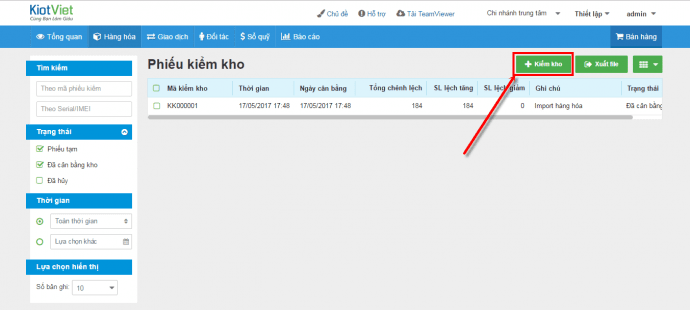
Màn hình tạo phiếu kiểm kho hiện ra như sau:
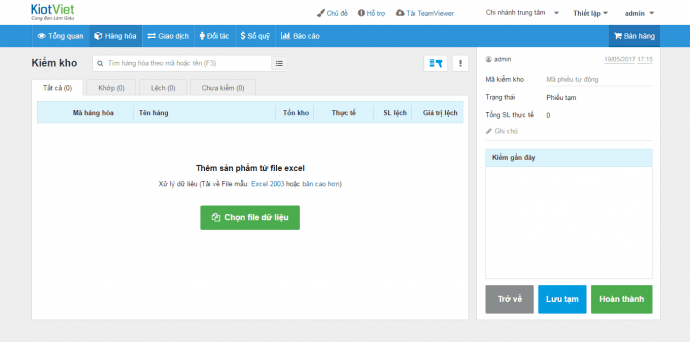
Với giao diện được thiết kế phẳng, hỗ trợ tối đa cho người sử dụng các thao tác nhanh với bàn phím thì KiotViet cung cấp một loạt các phím tắt như sau:
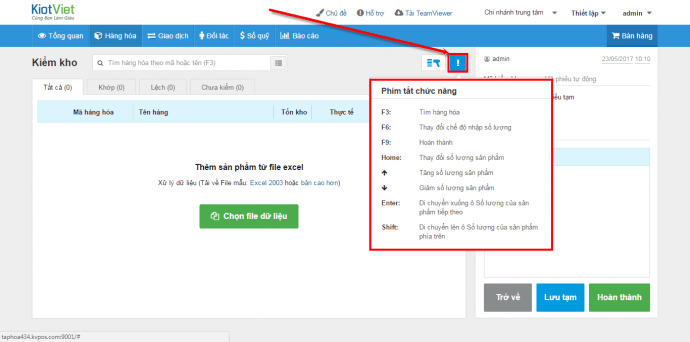
Bạn thực hiện tạo phiếu kiểm kho theo các bước sau:
Bước 1: Thêm hàng hóa vào phiếu kiểm
Có 3 cách để thêm hàng hóa vào phiếu kiểm kho: Chọn hàng hóa bằng công cụ tìm kiếm, chọn hàng hóa theo nhóm hàng hóa và thêm hàng hóa từ file excel.
- Chọn hàng hóa bằng công cụ tìm kiếm
Bạn click vào ô Tìm hàng hóa hoặc bấm phím F3, sau đó nhập tên hoặc mã hàng hóa hoặc sử dụng đầu đọc mã vạch để quét mã sản phẩm tại ô này.

Tại ô tìm kiếm hàng hóa, KiotViet hỗ trợ 2 chế độ tìm kiếm và thêm hàng hóa: Chế độ nhập thường và Chế độ nhập nhanh. Để chuyển chế độ nhập, bạn click vào biểu tượng ![]() hoặc bấm phím F6.
hoặc bấm phím F6.
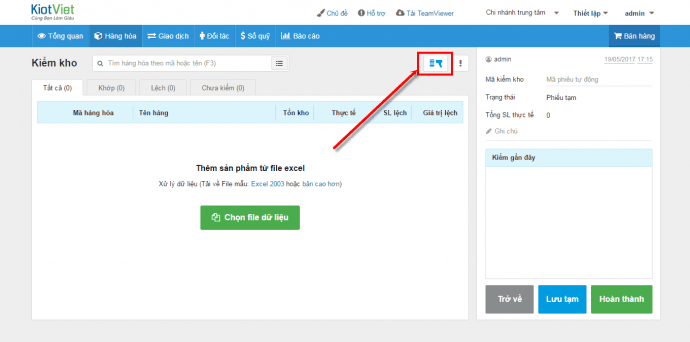
+ Chế độ nhập thường:
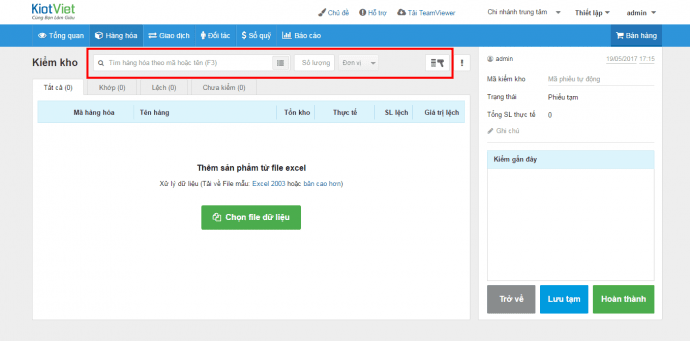
Với chế độ nhập thường, khi bạn tìm kiếm và chọn sản phẩm hoặc sử dụng máy quét mã vạch quét chọn sản phẩm thì con trỏ chuột tự động chuyển sang ô số lượng để bạn thực hiện nhập số lượng thực tế của hàng hóa. Nếu hàng hóa có nhiều đơn vị tính, con trỏ chuột sẽ tự động chuyển sang ô đơn vị tính để bạn chuyển đổi nếu cần. Sau đó nhấn Enter để thêm vào phiếu kiểm.
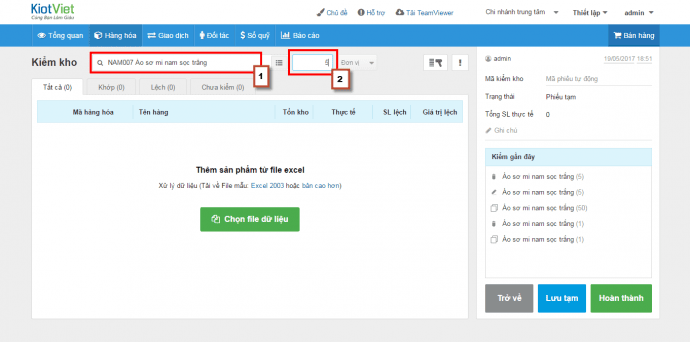
+ Chế độ nhập nhanh:
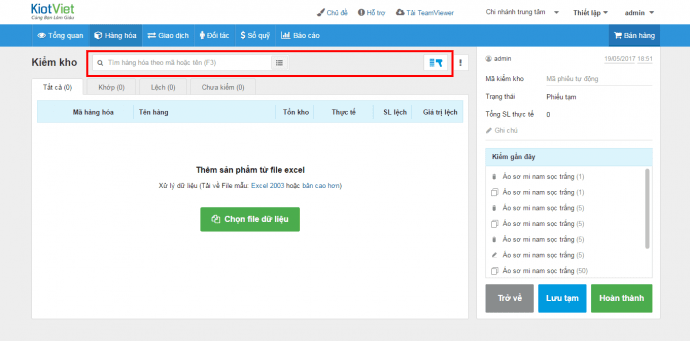
Ở chế độ nhập nhanh, khi bạn sử dụng máy quét mã vạch thì mỗi lần quét sản phẩm hoặc khi tìm kiếm được sản phẩm mỗi lần nhấn nút Enter thì số lượng sản phẩm đó sẽ tăng thêm 1.
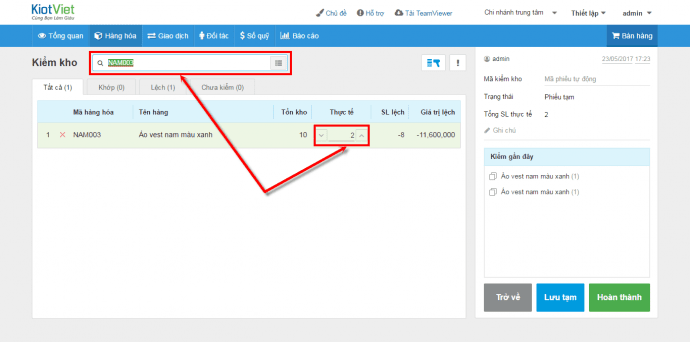
- Chọn hàng hóa kiểm kho theo nhóm hàng.
Để chọn kiểm kho theo nhóm hàng hóa, bạn click vào biểu tượng ![]() trong ô tìm kiếm.
trong ô tìm kiếm.
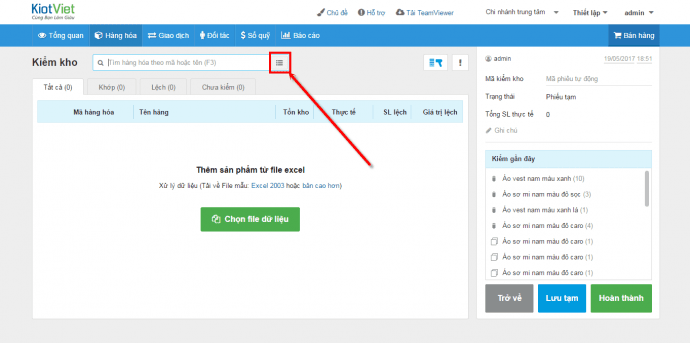
Màn hình chọn nhóm hàng hóa hiện ra như sau:
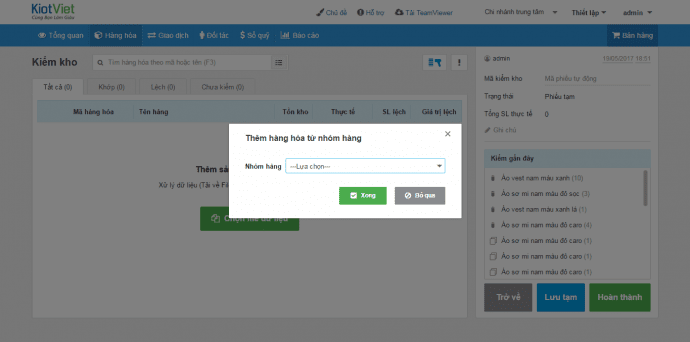
Bạn chọn nhóm hàng hóa cần kiểm kho và click Xong để chọn hàng hóa vào phiếu kiểm
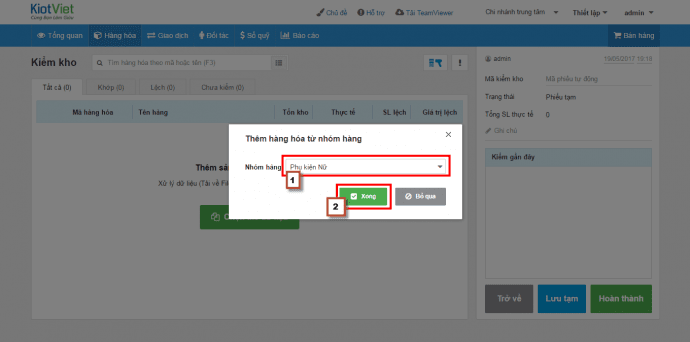
Toàn bộ hàng hóa trong danh mục đã chọn sẽ được đưa vào phiếu kiểm kho.
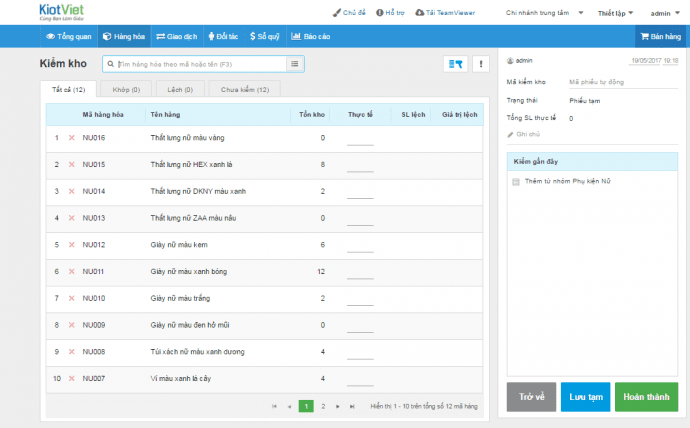
Lúc này, bạn thực hiện nhập số lượng tồn kho thực tế của từng hàng hóa vào cột Thực tế.
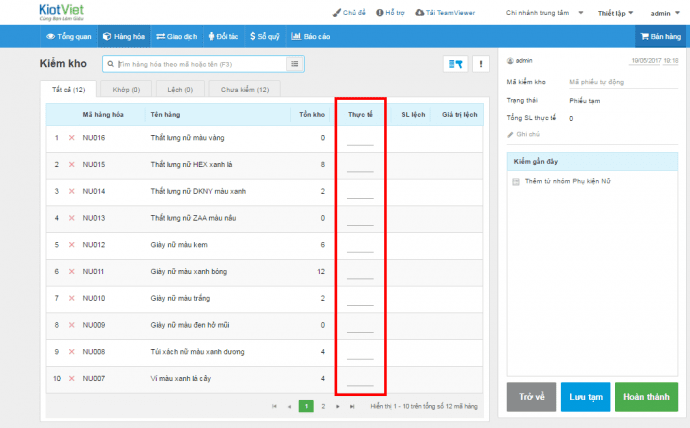
- Thêm hàng hóa từ file excel
Để thêm hàng loạt hàng hóa vào phiếu kiểm kho từ file excel có sẵn bạn thực hiện như sau:
Tại màn hình Kiểm kho, chọn Tải về file mẫu excel
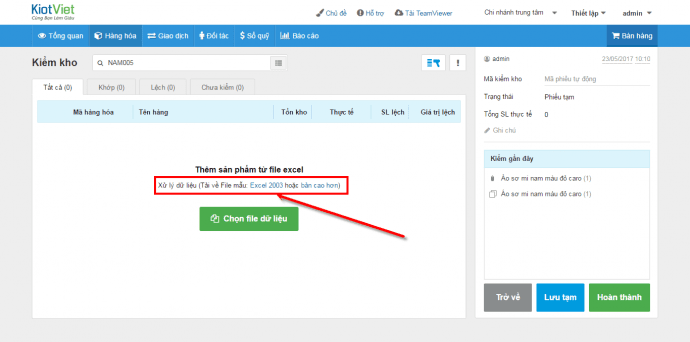
Sau khi tải về file mẫu, bạn thực hiện cập nhật các thông tin: Mã hàng, Số lượng và Serial/IMEI (nếu có)
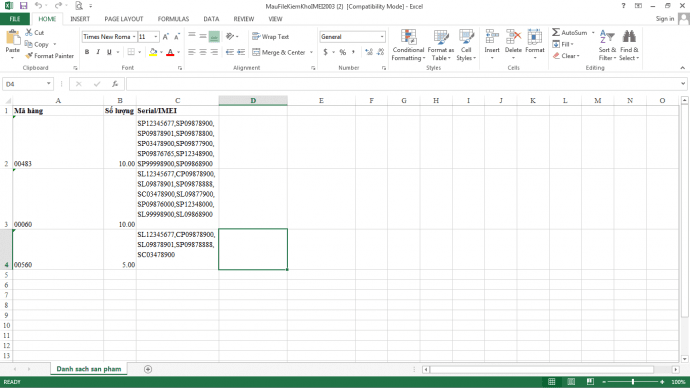
Nhập xong thông tin vào file excel mẫu, bạn thực hiện lưu lại file. Sau đó, trở về màn hình Kiểm kho, bấm nút Chọn file dữ liệu và tìm đến file vừa lưu để cập nhật lên hệ thống.
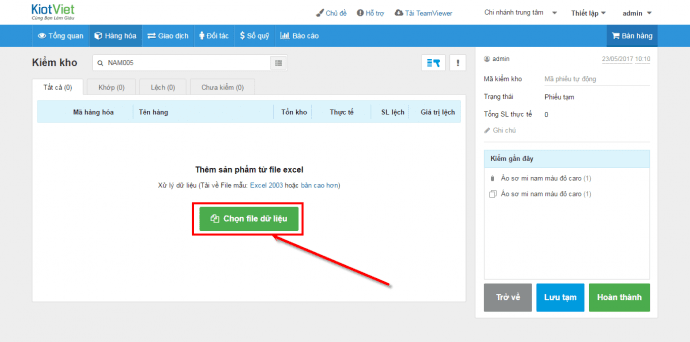
Bước 2: Xem lại danh sách hàng hóa trong phiếu kiểm kho
Danh sách hàng hóa được chọn vào phiếu kiểm được chia thành các tab: Tất cả, Khớp, Lệch, Chưa kiểm.
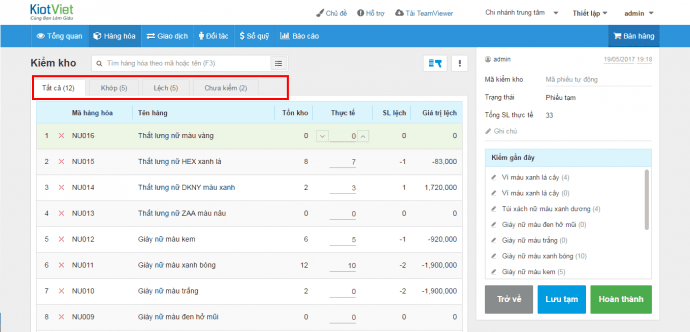
Tương ứng như sau:
- Tất cả: Bao gồm tất cả danh sách hàng hóa được thêm vào phiếu kiểm kho
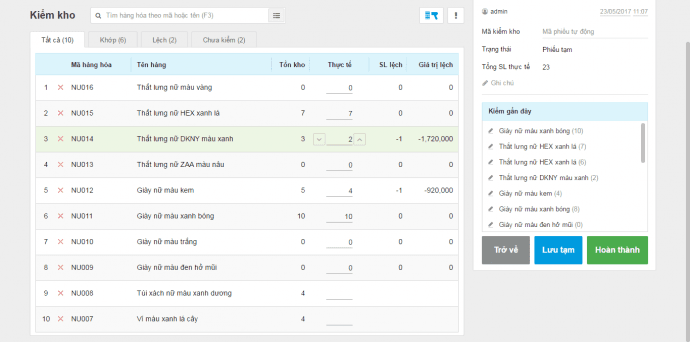
- Khớp: Danh sách hàng hóa có Số lượng thực tế bằng tồn kho trên phần mềm
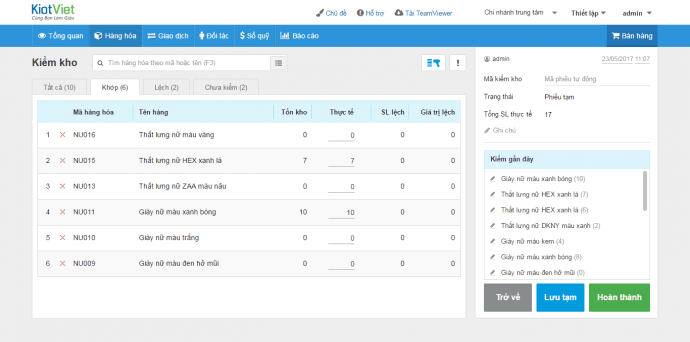
- Lệch: Danh sách hàng hóa có số lượng thực tế khác tồn kho trên phần mềm
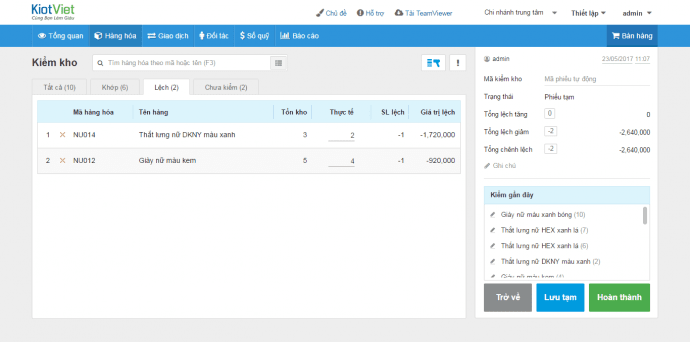
Ngoài việc hiển thị số lượng hàng hóa chênh lệch thì hệ thống hỗ trợ tính giá trị của số lượng hàng hóa bị lệch này, giúp người dùng hình dung được số tiền đang lệch.
Giá trị lệch = Số lượng lệch * Giá vốn tại thời điểm tạo phiếu kiểm kho
- Chưa kiểm: Danh sách hàng hóa chưa nhập số lượng thực tế.
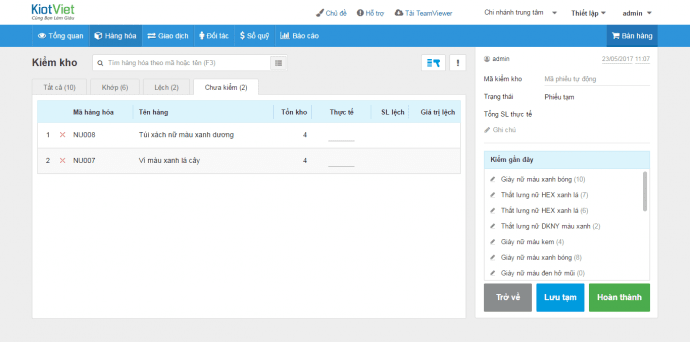
Bước 3: Rà soát thông tin phiếu kiểm
Sau khi hoàn thiện xong việc chọn hàng hóa và cập nhật số lượng tồn kho thực tế, bạn có thể thay đổi một số thông tin chung của phiếu kiểm đó như: Mã kiểm kho, ngày/giờ tạo phiếu hay thêm ghi chú cho phiếu này.
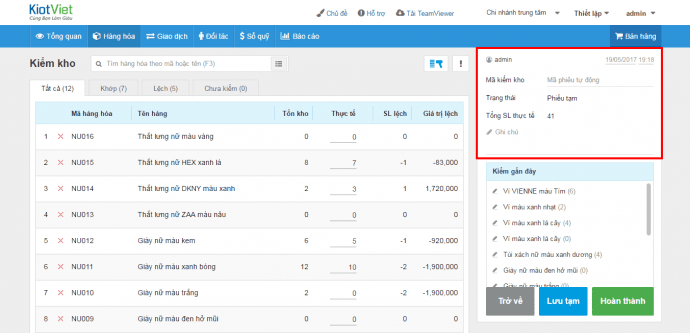
Phần Kiểm gần đây hiển thị lịch sử các thao tác của người dùng khi thêm, sửa, xóa số lượng thực tế trên phiếu kiểm này.
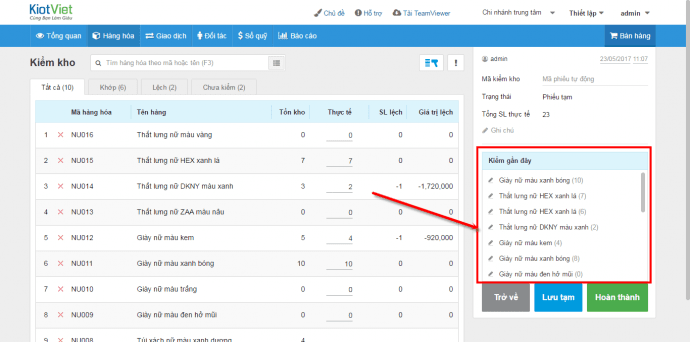
Cuối cùng bạn click Hoàn thành để thực hiện thao tác kiểm kho.
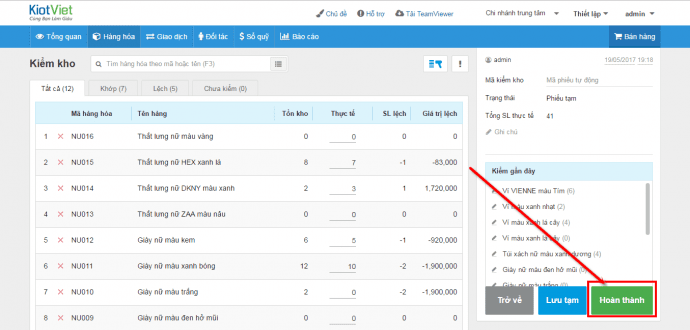
Nếu trường hợp bạn chưa hoàn thành việc kiểm kho mà phải tạm dừng quá trình kiểm kho, bạn click Lưu tạm để lưu lại toàn bộ thông tin vừa làm và hoàn thiện sau.
Như vậy, KiotViet hoàn thành bản hướng dẫn tạo phiếu kiểm kho trên phần mềm. Hy vọng với tính năng này, các chủ cửa hàng luôn nắm bắt được chính xác thông tin tồn kho hàng hóa của cửa hàng giúp việc kinh doanh luôn nằm trong tầm kiểm soát.
Mọi yêu cầu hỗ trợ, Quý khách vui lòng gọi 1800 6162 (miễn cước) để được hỗ trợ nhanh nhất.
Chúc Quý khách thành công!
KiotViet - Phần mềm quản lý bán hàng phổ biến nhất
- Với 300.000 nhà kinh doanh sử dụng
- Chỉ từ: 6.000đ/ ngày




